[root@clienttomcat]#vim conf/server.xml
指定密钥文件路径,指定密钥文件密码

12重启服务
[root@clienttomcat]# /usr/local/tomcat/bin/shutdown.sh
[root@clienttomcat]# /usr/local/tomcat/bin/startup.sh
13访问测试,指定加密端口

tomcat只需要做一次加密,那其他的网站全都被加密
扩展
Tomcat上安装SSL证书
本文介绍如何将下载的SSL证书安装到Tomcat服务器上。安装好证书后,您的Web服务器将能支持SSL通信,从而保证您Web服务器的通信安全。
1、申请证书时,“证书请求文件”选择“系统生成CSR”,可直接在已下载的证书文件中获取对应服务器的文件。
解压证书文件压缩吧,从文件夹内获得证书文件“server.jks”和密码文件“keystorePass.txt”。

2、解开注释tomcat下server.xml
<Connector port="8443" protocol="org.apache.coyote.http11.Http11NioProtocol"
maxThreads="150" SSLEnabled="true" scheme="https" secure="true"
clientAuth="false" sslProtocol="TLS" />
注释:8443端口可以另改
<Connector port="8888" protocol="org.apache.coyote.http11.Http11NioProtocol"
maxThreads="150" SSLEnabled="true" scheme="https" secure="true"
clientAuth="false" sslProtocol="TLS" keystoreType="PKCS12" keystoreFile="/home/xxxuser/soft/cert/cretTomcat/4891476\_www.domain.com.pfx" keystorePass="V46QVfF4" />
3、在“server.xml”文件中找到如下参数:
<Host name="localhost" appBase="webapps" unpackWARs="true" autoDeploy="true">
将“Host name”改为证书绑定的域名。
完整配置如下(以“www.domain.com”为例):
<Host name="www.domain.com" appBase="webapps" unpackWARs="true" autoDeploy="true">
为tomcat配置免费ssl证书
最近公司要做微信小程序项目,而小程序的请求域名需要加密才可以通过,现记录下整个配置流程,以便日后复用或他人借鉴。
1.什么是ssl证书
简而言之,ssl证书就是一种数据加密的方式,多用于在线支付类网站。
2.如何申请免费ssl证书
腾讯云、阿里云都提供免费ssl证书的申请通道,一般有效期为1年,过期后可再次申请,传送门:https://cloud.tencent.com/product/ssl
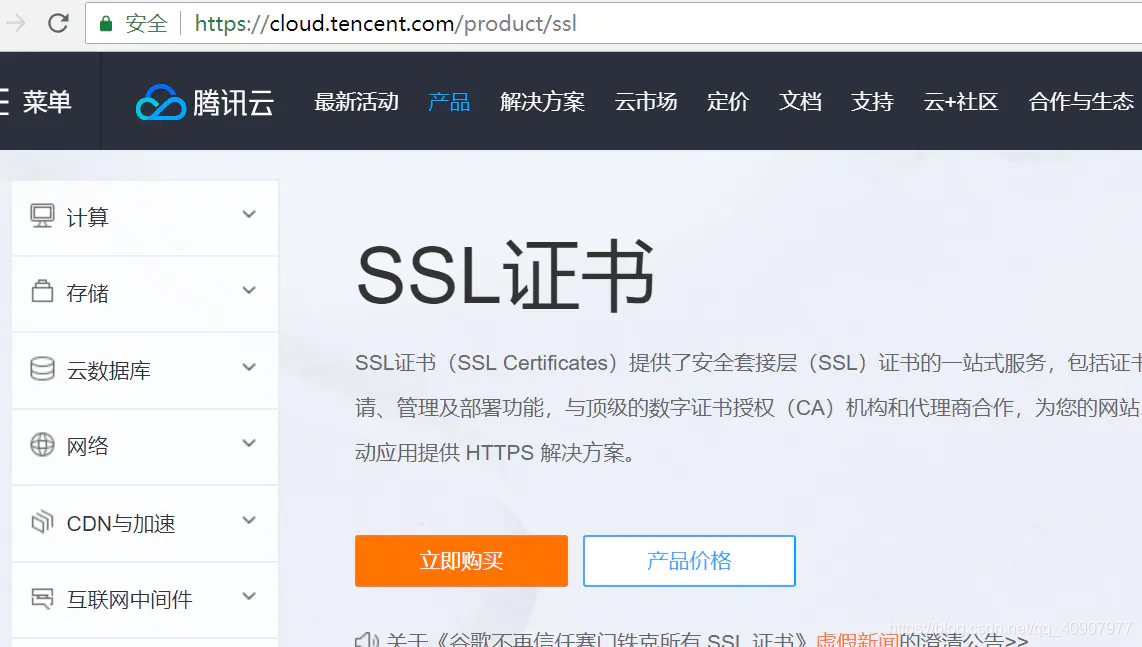
点击立即购买选择免费的ssl证书,需要注意的是,无论是阿里还是腾讯,申请到的ssl证书都是单域名加密的证书,就算为顶级域名申请证书,也不会作用于二级域名。关于域名的问题请自行百度。
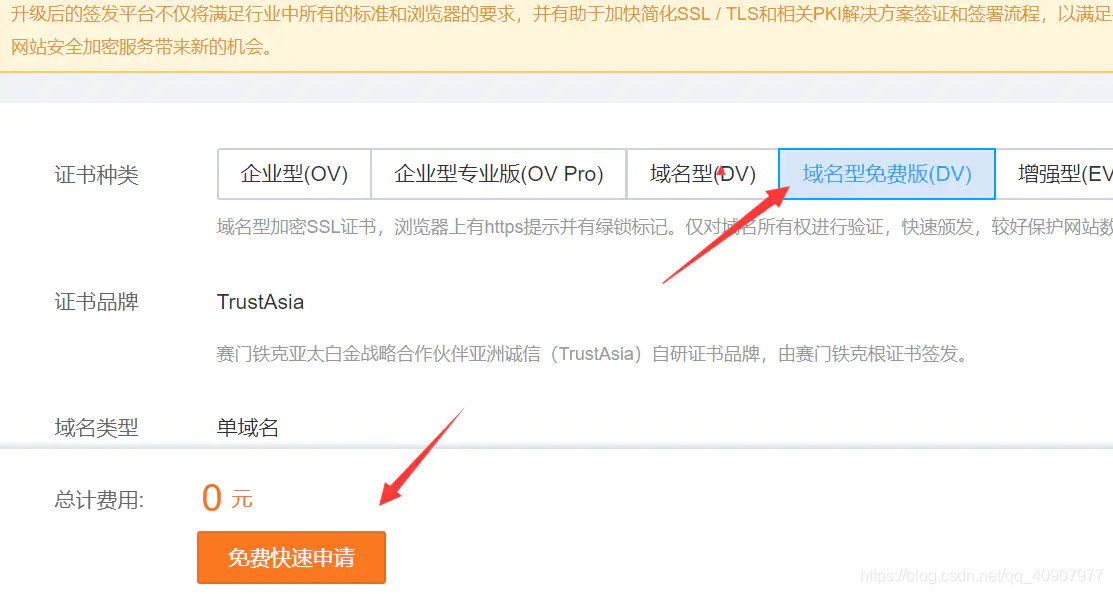
私钥密码如不设置,下载证书时会额外提供一个.txt文件,里面记录的就是与ssl证书对应的密钥。如设置密码,请务必确认后再提交表单,密码无法找回,请谨慎操作。
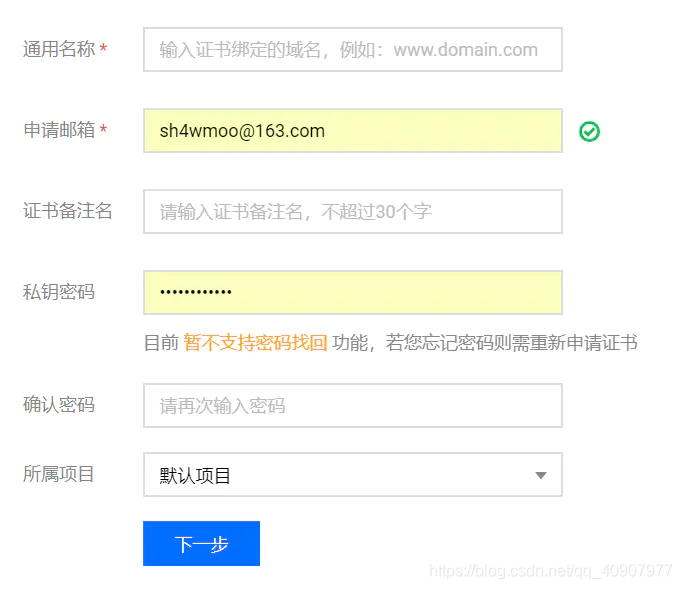
通过解析指定的 DNS 记录验证您的域名所有权,指定如主机记录 –> TXT记录类型 –> 记录值的解析格式。例如为申请证书的域名 www.domain.com 添加一条记录类型为TXT的DNS记录,www.domain.com –> TXT –> 201704262209564gw0hj37i4xai8m7uii2a23l
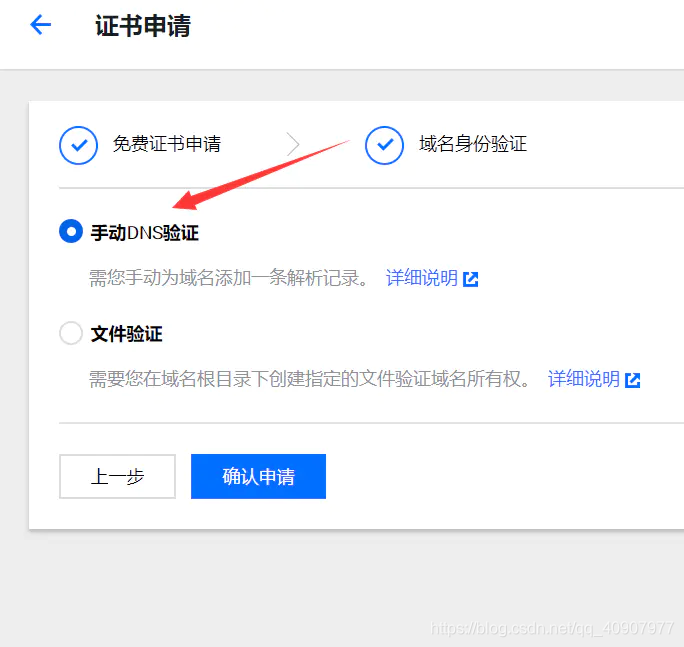
域名验证页面
等待工作人员验证我们申请的域名。
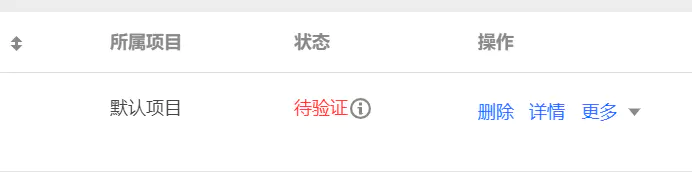
验证成功后即可下载证书,状态也变为已颁发的状态

3.为tomcat配置ssl证书
配置SSL连接器,将www.domain.com.jks文件存放到conf目录下,然后配置同目录下的server.xml文件:

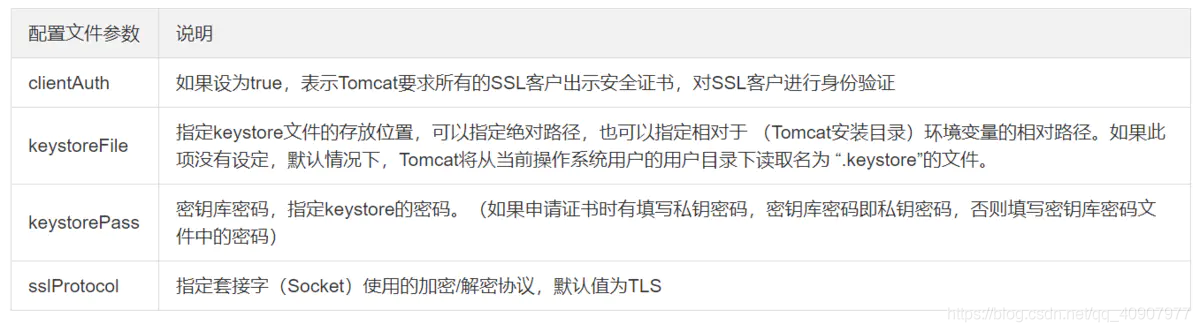
到conf目录下的web.xml。在后面,也就是倒数第二段里,加上这样一段
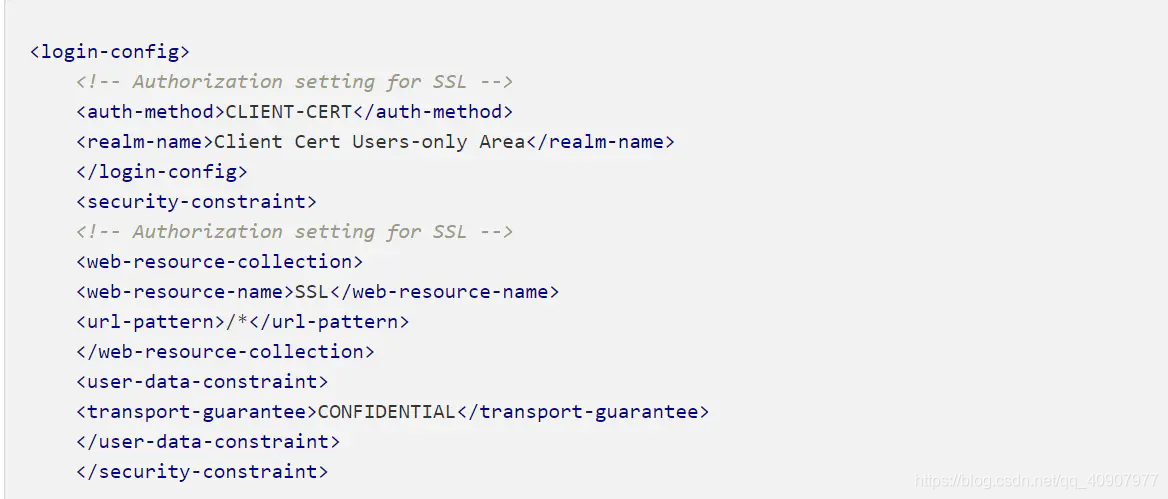
这步目的是让非ssl的connector跳转到ssl的connector去。所以还需要前往server.xml进行配置:
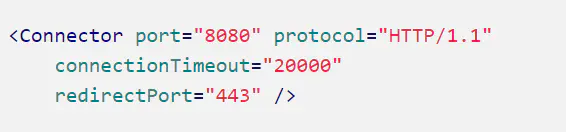
redirectPort改成ssl的connector的端口443,重启后便会生效。
友情提示
服务器一定要把443端口打开!
Tomcat下的SSL证书安装方法
一、证书导入
导入中级证书: keytool -import -alias intermediate -keystore c:\server.jks -chinasslcrt –file c:\intermediate.crt 提示“认证已添加至keystore中”则导入成功。
导入交叉证书: keytool -import -alias cross -keystore c:\server.jks -chinasslcrt -file c:\chain.crt 提示“认证已添加至keystore中” 则导入成功。
导入服务器SSL证书: keytool -import -alias mykey -keystore c:\server.jks -chinasslcrt -file c:\server.crt 输入密码后 提示:“认证回复已安装在 keystore中”说明导入成功。
二、修改配置文件server.xml 将已正确导入认证回复的server.jks文件复制到tomcat安装目录下的conf目用文本编辑器打开Server.xml并更新以下内容
maxThreads="150" SSLEnabled="true" scheme="https" secure="true"
clientAuth="false" sslProtocol="TLS" keystoreFile="D:/jcy/Tomcat7/conf/server.jks"?keystorePass="123456" />
下面为配置文件参数说明: port=”443″?SSL访问端口号为443 keystoreFile 私钥库文件 server.jks keystorePass私钥库密码 123456
对于Tomcat服务器,如果需要支持使用https访问,可以将服务器证书生成以后,配置server.xml文件,开放https访问方式。但有些时候,可能我们需要将整站或者一些特定的URL限制为只能使用https方式进行访问,那么需要在WEB应用的web.xml文件中进行进一步的配置。 在 tomcat /conf/web.xml 中的 后面加上下面代码:
需要重新启动tomcat,命令如下:
service tomcat stop
service tomcat start
备注:
一:Tomcat 默认http端口是8080,https一般默认443端口。修改默认网站端口方法,编辑server.xml修改下面代码:
connectionTimeout="20000"??URIEncoding="UTF-8"
redirectPort="443" />
二:“F5负载均衡产品设备的面板中健康检测还是应该是8080 而不是 443 否则认为不对,导致不能外网访问“,??.jks文件安装所以不需要加keystoreType=”PKCS12″这个代码。
server.xml配置文件参考模板:
type="org.apache.catalina.UserDatabase"
description="User database that can be updated and saved"
factory="org.apache.catalina.users.MemoryUserDatabaseFactory"
pathname="conf/tomcat-users.xml" />
connectionTimeout="20000"??URIEncoding="UTF-8"
redirectPort="443" />
maxThreads="150" SSLEnabled="true" scheme="https" secure="true"
clientAuth="false" sslProtocol="TLS" keystoreFile="D:/jcy/Tomcat7/conf/server.jks" keystoreType="PKCS12" keystorePass="123456" />
resourceName="UserDatabase"/>
unpackWARs="true" >
prefix="localhost\_access\_log." suffix=".txt"
pattern="%h %l %u %t "%r" %s %b" />
以上由安信SSL证书整理发出,欢迎大家实践测试!
原文出处:zhihu -> https://zhuanlan.zhihu.com/p/54248987
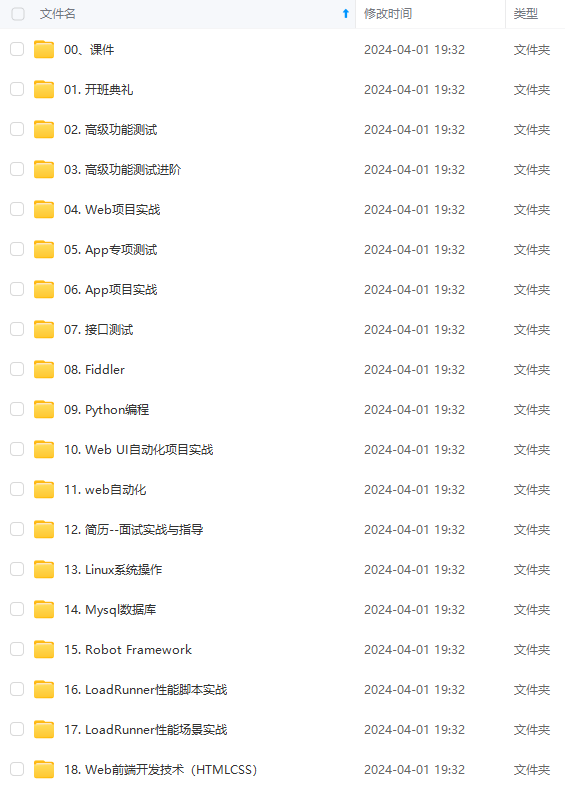
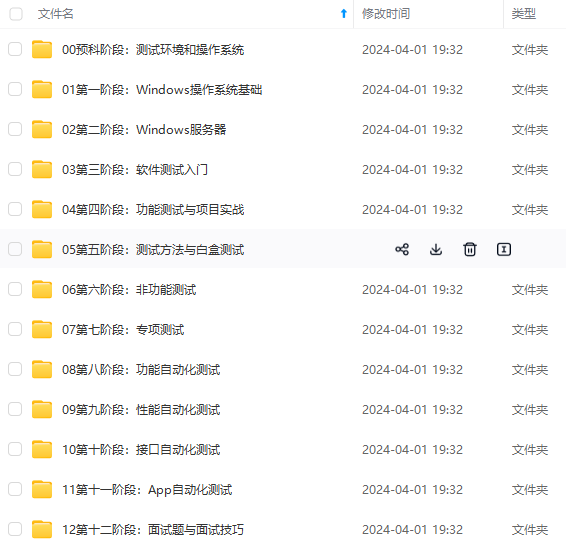
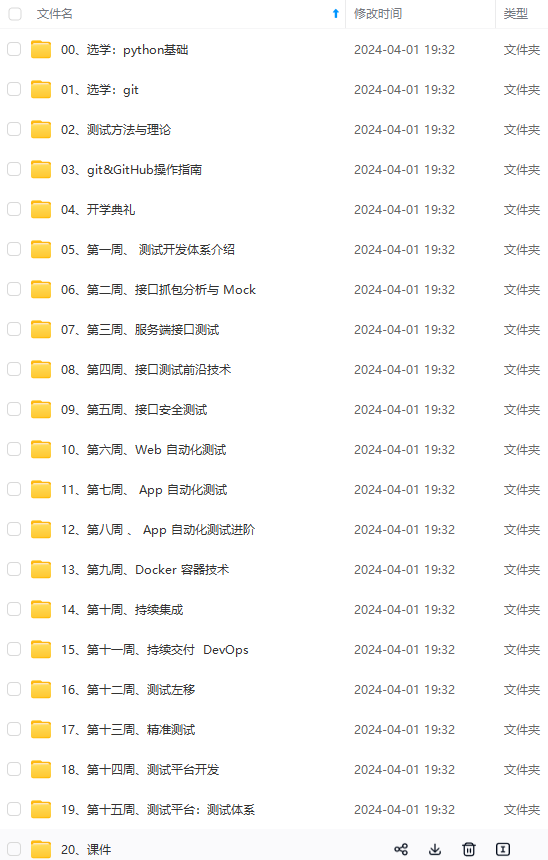
**既有适合小白学习的零基础资料,也有适合3年以上经验的小伙伴深入学习提升的进阶课程,涵盖了95%以上软件测试知识点,真正体系化!**
https://bbs.csdn.net/forums/4304bb5a486d4c3ab8389e65ecb71ac0
[外链图片转存中...(img-KC7IZx4p-1725796069843)]
[外链图片转存中...(img-kRiAQihm-1725796069844)]
[外链图片转存中...(img-iB1dkMTC-1725796069844)]
**既有适合小白学习的零基础资料,也有适合3年以上经验的小伙伴深入学习提升的进阶课程,涵盖了95%以上软件测试知识点,真正体系化!**
https://bbs.csdn.net/forums/4304bb5a486d4c3ab8389e65ecb71ac0





















 1万+
1万+

 被折叠的 条评论
为什么被折叠?
被折叠的 条评论
为什么被折叠?








